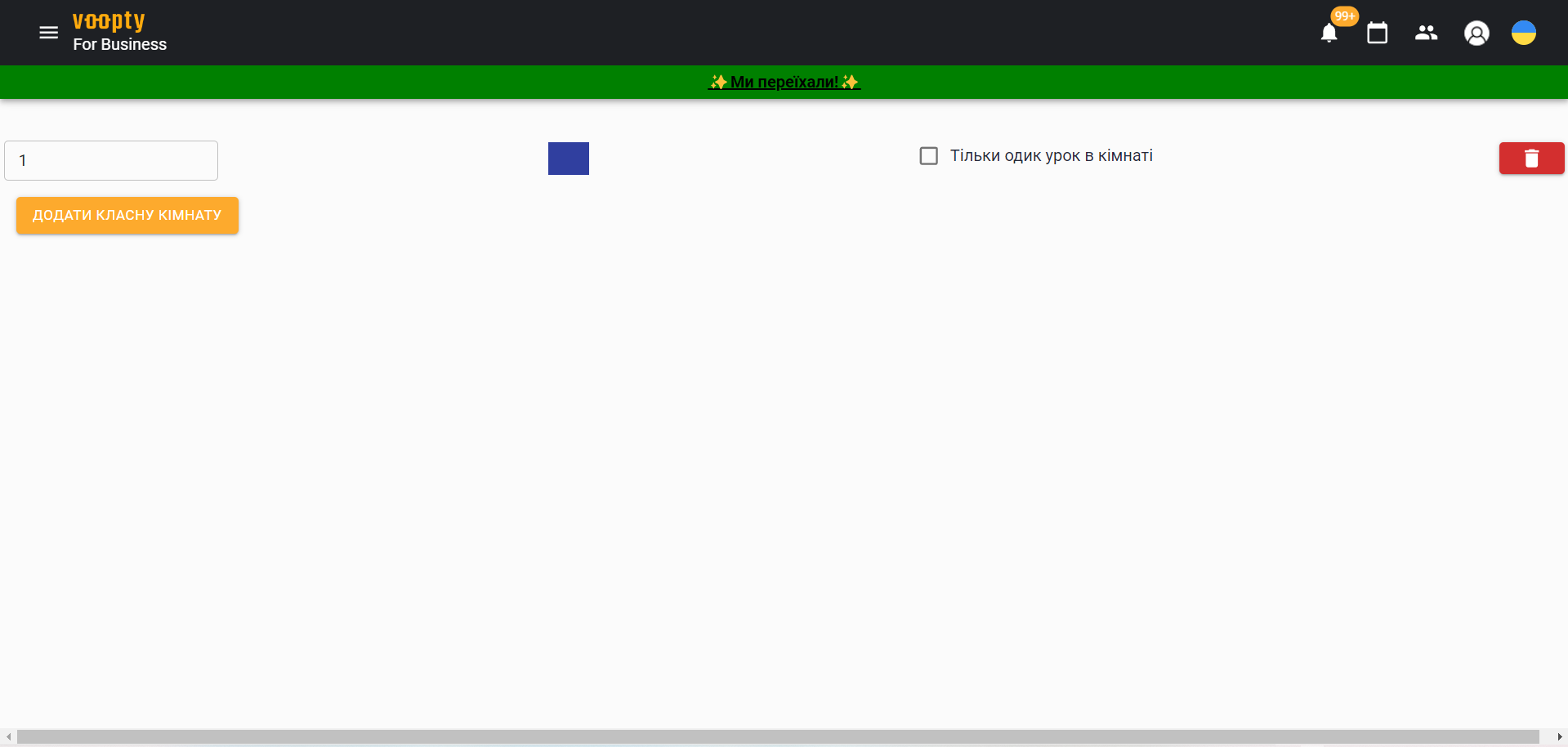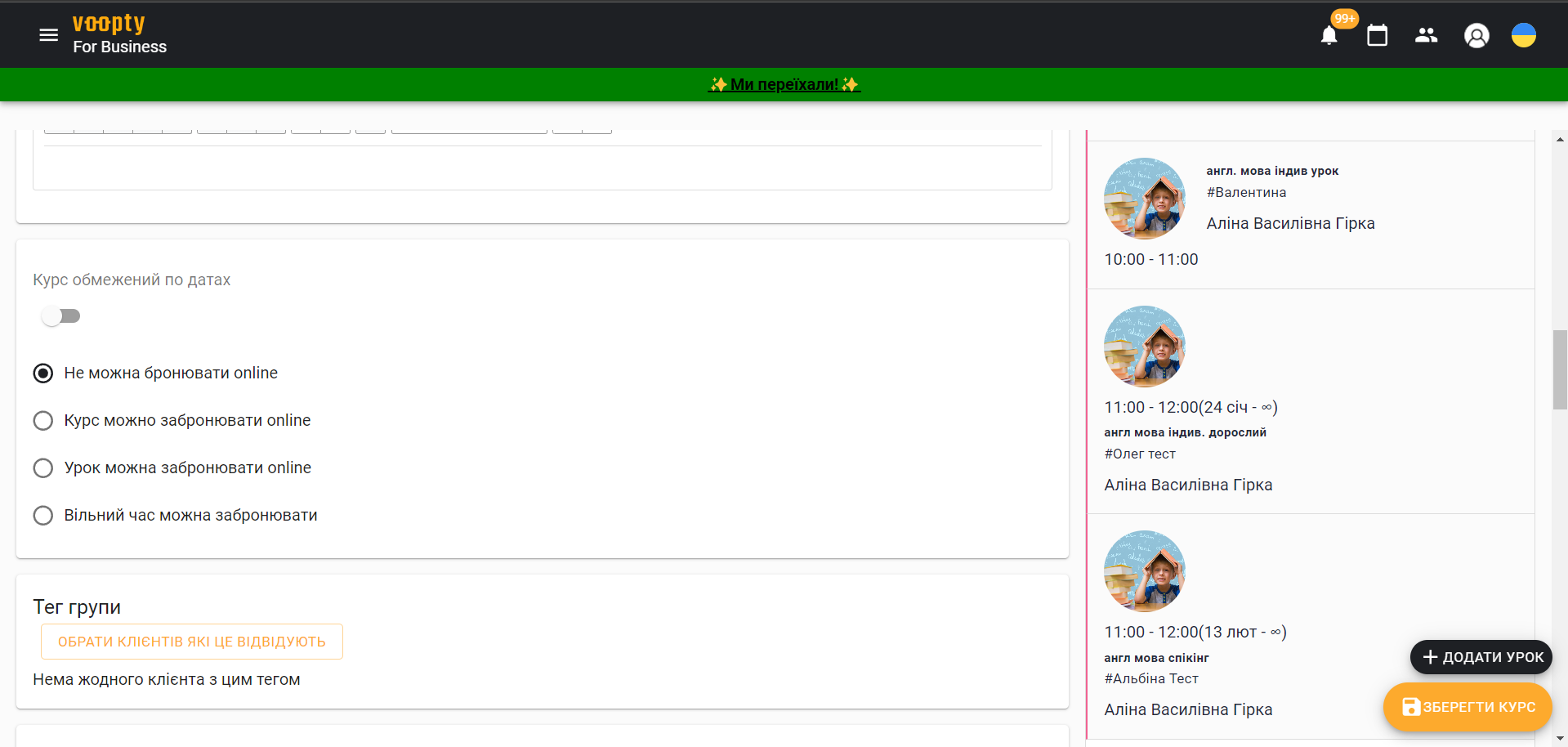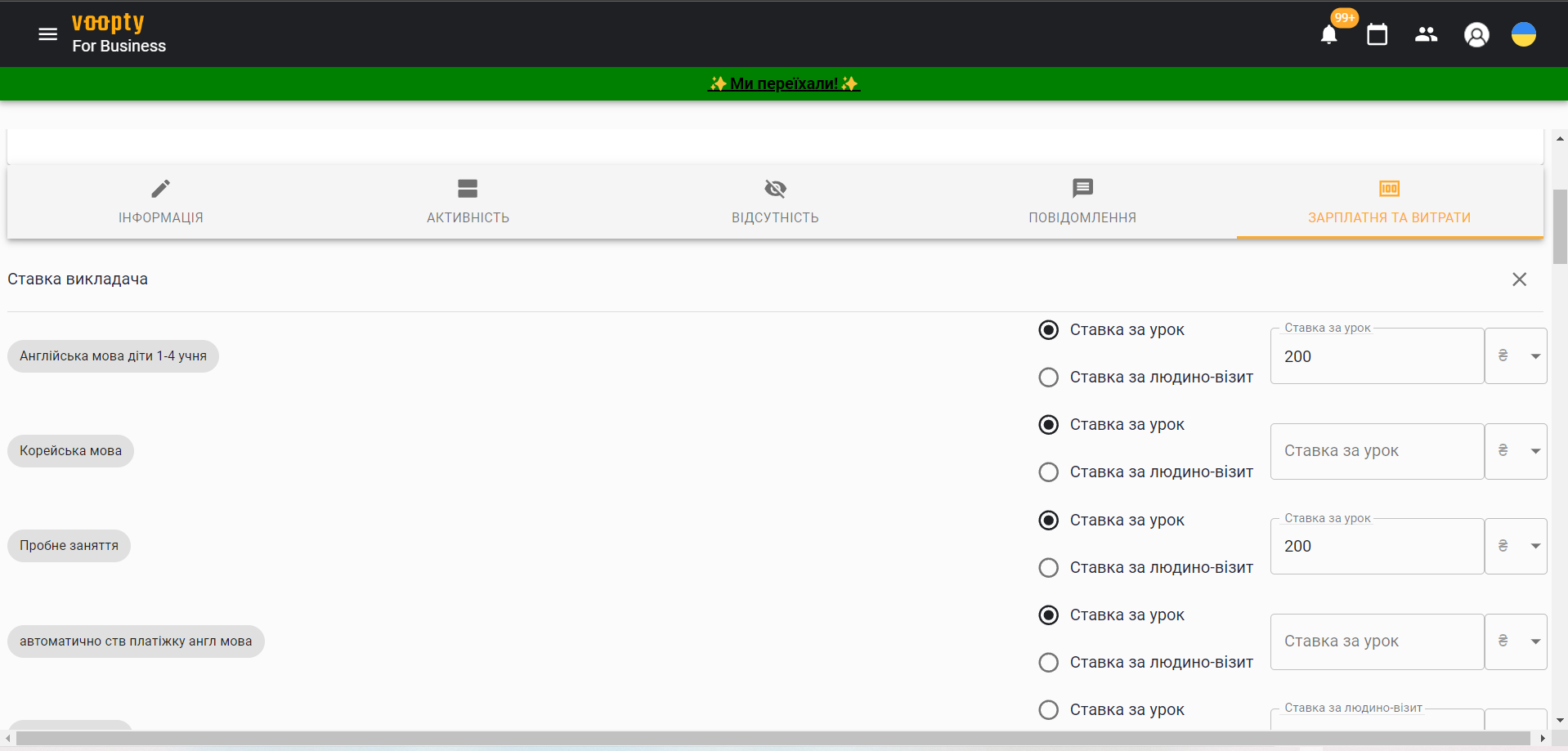Reģistrējoties pēc noklusējuma jau ir viena klases telpa. Lai pievienotu vēl vienu vai pārdēvētu esošo, jāveic daži soļi.
Noklikšķiniet uz „hamburgera” izvēlnes – izvēlieties sadaļu Klases telpas.
Jūs redzēsiet lauku ar vienu telpu, kuru var pārdēvēt (noklikšķiniet uz nosaukuma un ievadiet vajadzīgo). Pēc tam noklikšķiniet uz zaļās pogas kreisajā pusē – Saglabāt.
Izveidojot telpu, varat izvēlēties opciju viens mācību stunda telpā vai vairākas stundas. Ja strādājat ar vienu telpu un ir nepieciešams plānot daudz stundas vienā un tajā pašā laikā vai vismaz divas stundas, jāliek ķeksis. Ja tas nav nepieciešams, ķeksis jānoņem.
Noklikšķiniet uz Pievienot klases telpu – ievadiet tūlīt nepieciešamo nosaukumu, izvēlieties nosaukumu un saglabājiet.
Tagad dodieties uz tunniplaanu, sistēma automātiski parādīs ekrānā divas telpas.
Ir iespēja skatīt stundu plānu vienai telpai noteiktā laika posmā (diena, nedēļa, mēnesis) vai skatīt stundu plānu vienlaikus divām telpām. Lai to izdarītu, filtrā kreisajā augšējā stūrī jānoklikšķina uz Klases telpām.
Kā strādāt ar filtriem par klases telpām
Ja ir divas vai vairākas klases telpas, jānoklikšķina uz Klases telpa filtrā kreisajā pusē, tad ekrānā tiks parādīta tikai izvēlētā klases telpa.
Ja vēlaties paslēpt visas klases telpas un atstāt tikai vienu, jāliek ķeksis pretī vajadzīgajai klases telpai. Turpmāk varēs skatīt stundu plānu un stundas pa pasniedzējiem šajā klases telpā.